2023-03-12 08:15
最近有位使用戴尔inspiron15-5570(Ins15-5570-D2545S)笔记本的用户想要为电脑安装系统,但是因为不知道怎么设置u盘启动导致无法进行下一步操作,那么戴尔inspiron15-5570(Ins15-5570-D2545S)笔记本怎么通过bios设置u盘启动呢?今天为大家分享戴尔inspiron15-5570(Ins15-5570-D2545S)笔记本通过bios设置u盘启动的操作教程。
戴尔inspiron15-5570(Ins15-5570-D2545S)笔记本bios设置教程:
1.开机后按F2键,进入bios设置。
2.选择System Configuration,选择SATA Operation,右边选择AHCI。如图所示:
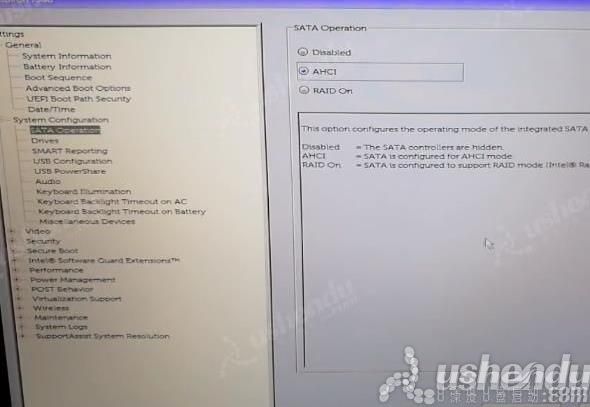
3.调整传统模式的话,选择Secure Boot,Secure Boot Enable选择Disabled。如图所示:
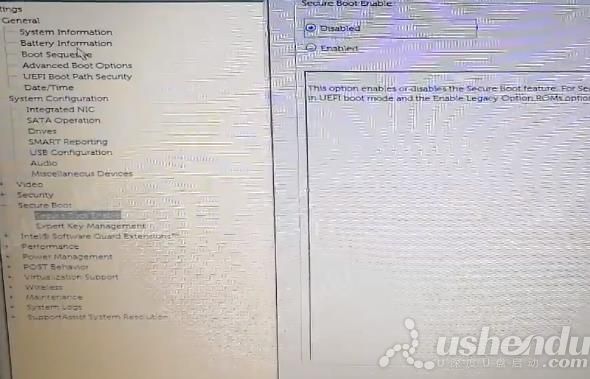
4.点击Advanced Boot Option右边的第一个选项打勾。如图所示:
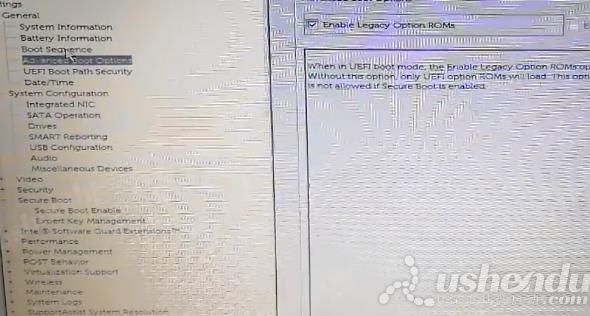
5.点击Boot Sequence,Legacy这项就可以打勾,然后APPLY保存退出重新进入后才会有传统引导的启动项。这边选择的是UEFI模式,然后把UEFI开头的U盘名字点击向上的箭头调到第一个。如图所示:
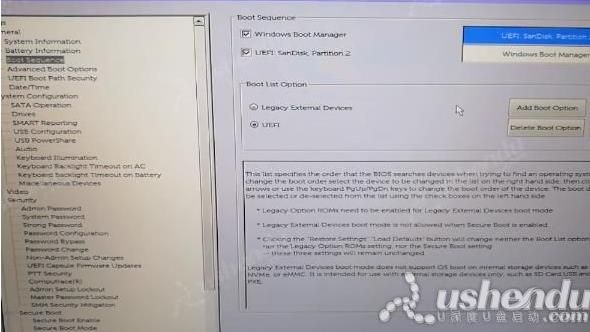
6.点击Apply,点击OK。然后点击Exit,电脑会重启进入PE。
关于戴尔inspiron15-5570(Ins15-5570-D2545S)笔记本通过bios设置u盘启动的操作方法就为用户们分享到这里了,如果用户们有需要,可以参考以上方法步骤进行设置哦,希望本篇教程对大家有所帮助,更多精彩教程请关注u深度官方网站。